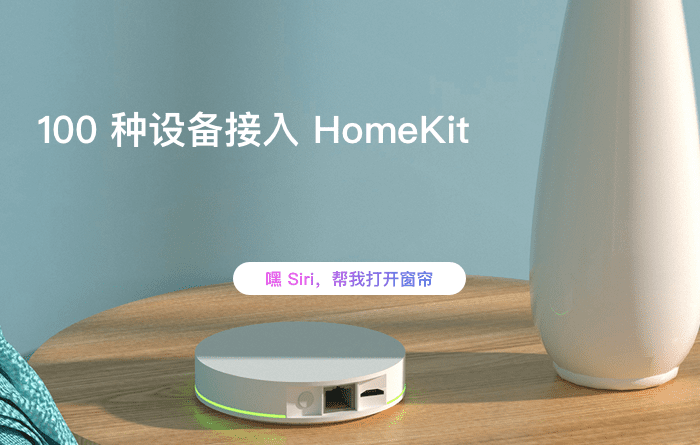
四海皆兄弟,谁为行路人。——两汉·佚名
一直以来,苹果的产品都是品质的保证。在智能家居领域, 苹果主推的 HomeKit 也是独树一帜,在很多方面与其他平台不一样:
HomeKit 设备需要一个叫做「Works with Apple HomeKit」的认证,认证通过备案制管理。大公司可以为自己工厂申请资质,初创公司可以委托拥有资质的工厂代生产,由于备案制,HomeKit 设备品质都有保证。也因为需要认证, HomeKit 认证设备售价普遍较高。
与其他平台的另一个不同之处在于,HomeKit 需要通过一个「家居中枢」实现设备自动化及外网访问。家庭中枢可以是 HomePod、iPad 或 Apple TV ,在本地网络处理各类自动化,这样做一方面可以用苹果 A 系列处理器弥补各类网关性能上的不足,另一方面数据存在本地,免数据传到外网中转,隐私可最大程度保护。
同时,HomeKit 的另一项优势在于苹果有目前最完善的跨设备体验,无论手机、平板、电脑、手表、电视还是音箱,都可以提供一致、优质的体验,并且 HomeKit 在苹果各设备上都有系统级的入口,可以以最短的路径操作设备。
小弟最近在使用 Zemismart 的涂鸦 Zigbee HomeKit 网关,可以作为涂鸦 Zigbee 设备与 HomeKit 的桥梁,快速将各类涂鸦 Zigbee 设备转成「一等设备」,使用苹果生态及涂鸦生态的叠加优势。
在用这个网关之前,小弟一直使用 Home Assistant 作为中介将设备接入 HomeKit,总体感觉是「灵活有余,稳定不足」,设备状态容易「无响应」,而坊间的 HomeKit 网关大多只支持自家品牌的设备,这个网关(确切的说是桥接器)算是一个折衷,有苹果认证保证连接的稳定,半开放的涂鸦固件确保有足够种类数量的设备接入。
外观
就像路由器的性能比外观重要,网关的外观与功能相比也很次要,但是好的外观还是可以吸引到人。这款网关很小巧,整体是一个扁平的圆柱体,外观简洁、紧凑,全白的颜色非常有质感,侧边有一圈指示灯,总体看上去觉有点像压扁的 Google Wifi,接口方面有一个 microUSB 电源口和一个以太网口。除了网关本体,另有附赠一个底座、一条 microUSB 充电线、一根网线与三颗螺丝。

入网
网关入网很简单,首先确保 iOS 设备已登录 iCloud 且已开启「iCloud 钥匙串」和「家庭」。
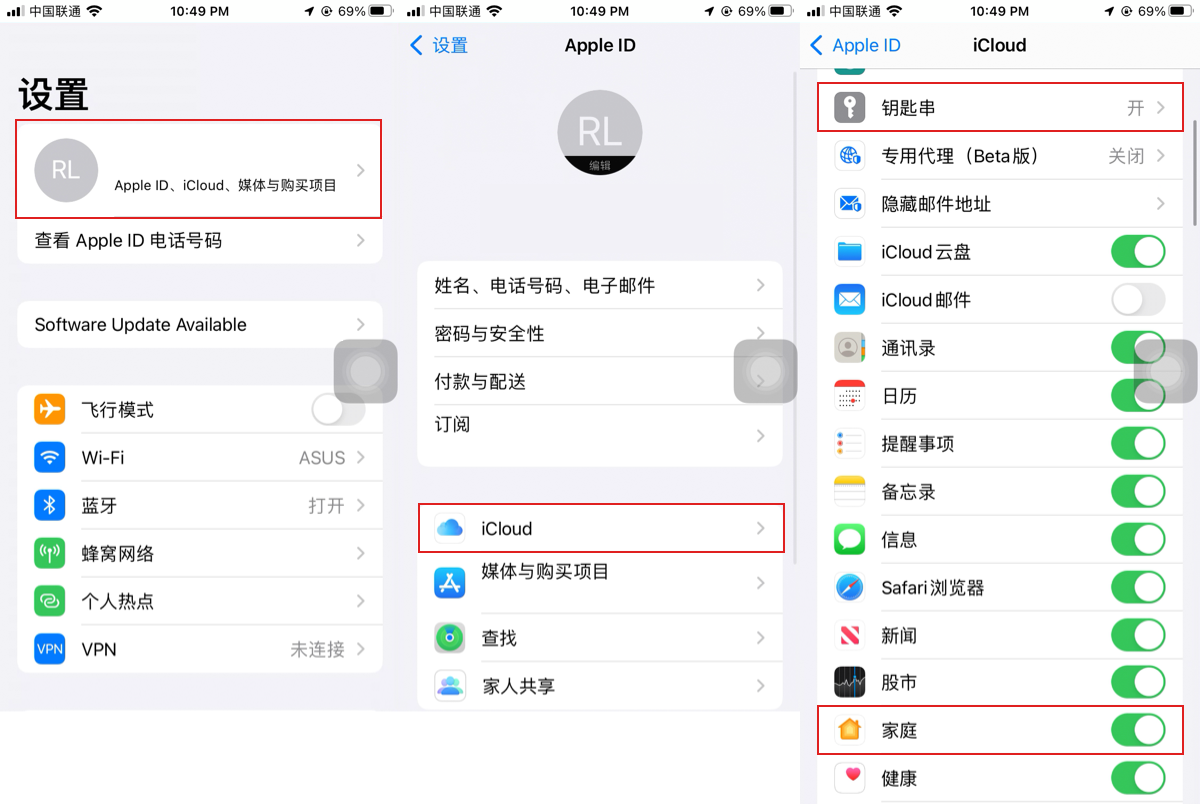
将网关通电,网关未附电源,可以用手机的 5V 1A 豆腐头充电器,通电同时用网线将网关与路由器连接(附的网线较短,可能需要另找一根网线),之后长按以太网口旁边的「重置」按钮,此时网关进入配对状态,指示灯显示常绿。

HomeKit 认证设备通过贴纸(二维码或 NFC 贴纸)配对入网,这个网关在网关底部、包装盒、说明书都有贴二维码贴纸,打开使用 iOS 设备的「家庭」应用,选择右上角的「+」→「添加配件」或者直接点击「添加配件」按钮,扫描贴纸上的配对码,HomeKit 会识别为「桥接设备」,点击「添加到家庭」按钮,耐心等待「家庭」App 将网关接入,之后选择网关所在房间及重命名网关。
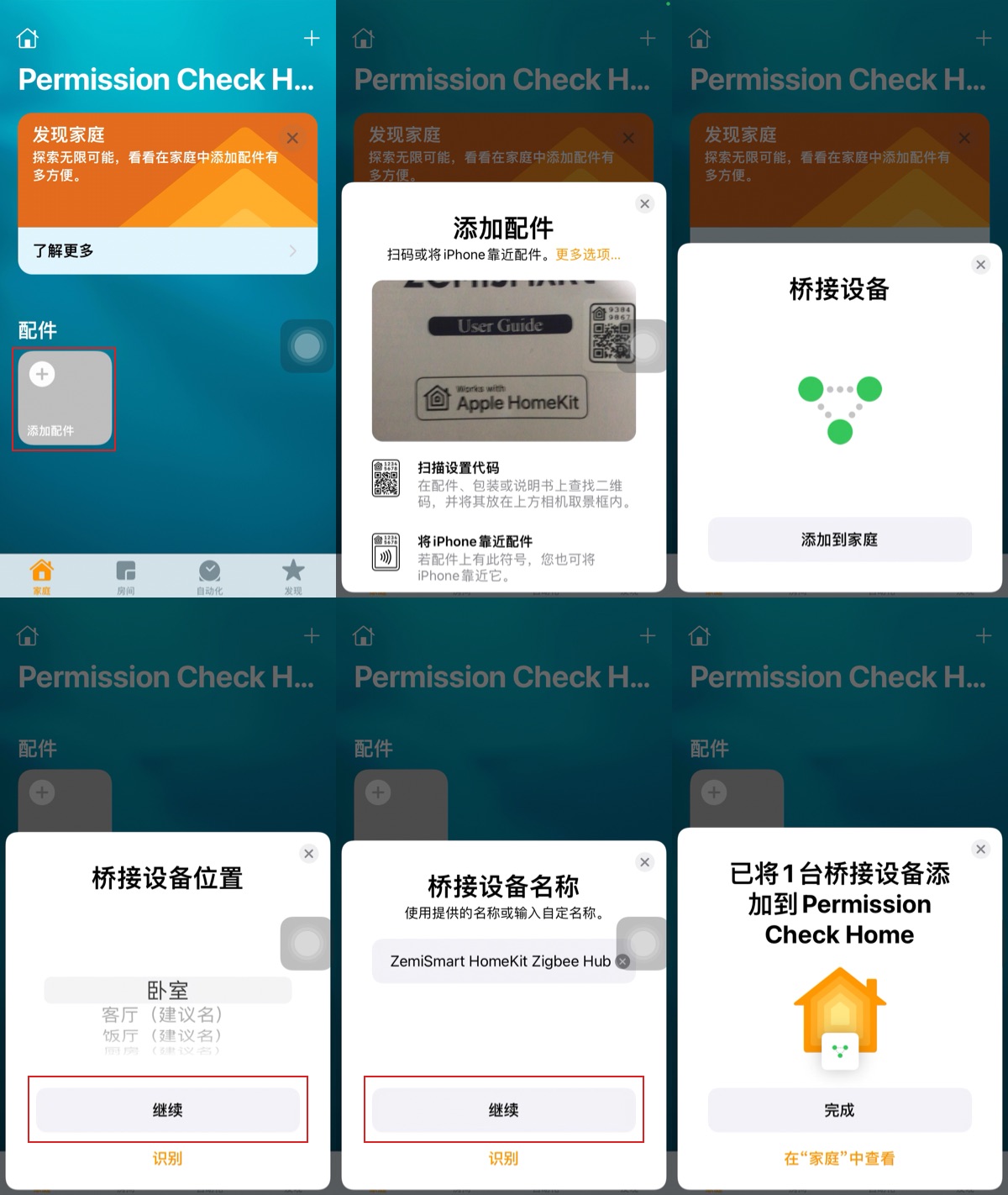
添加子设备
可配对的子设备
网关的作用在于收集信号,发送指令,实现产品之间的通讯连接,需要各种功能需要接入子设备。这个网关目前只要是涂鸦标准方案(目前只支持刷入涂鸦标准方案的固件的设备)的 Zigbee 设备理论上就可以接入,不需要是同一个品牌。涂鸦 Zigbee 设备的一个特点是品类覆盖广,在涂鸦 App 中列出的 Zigbee 设备就有 56 种之多,覆盖了开关、传感器、窗帘等除电冰箱、洗衣机大家电之外的几乎所有品类。
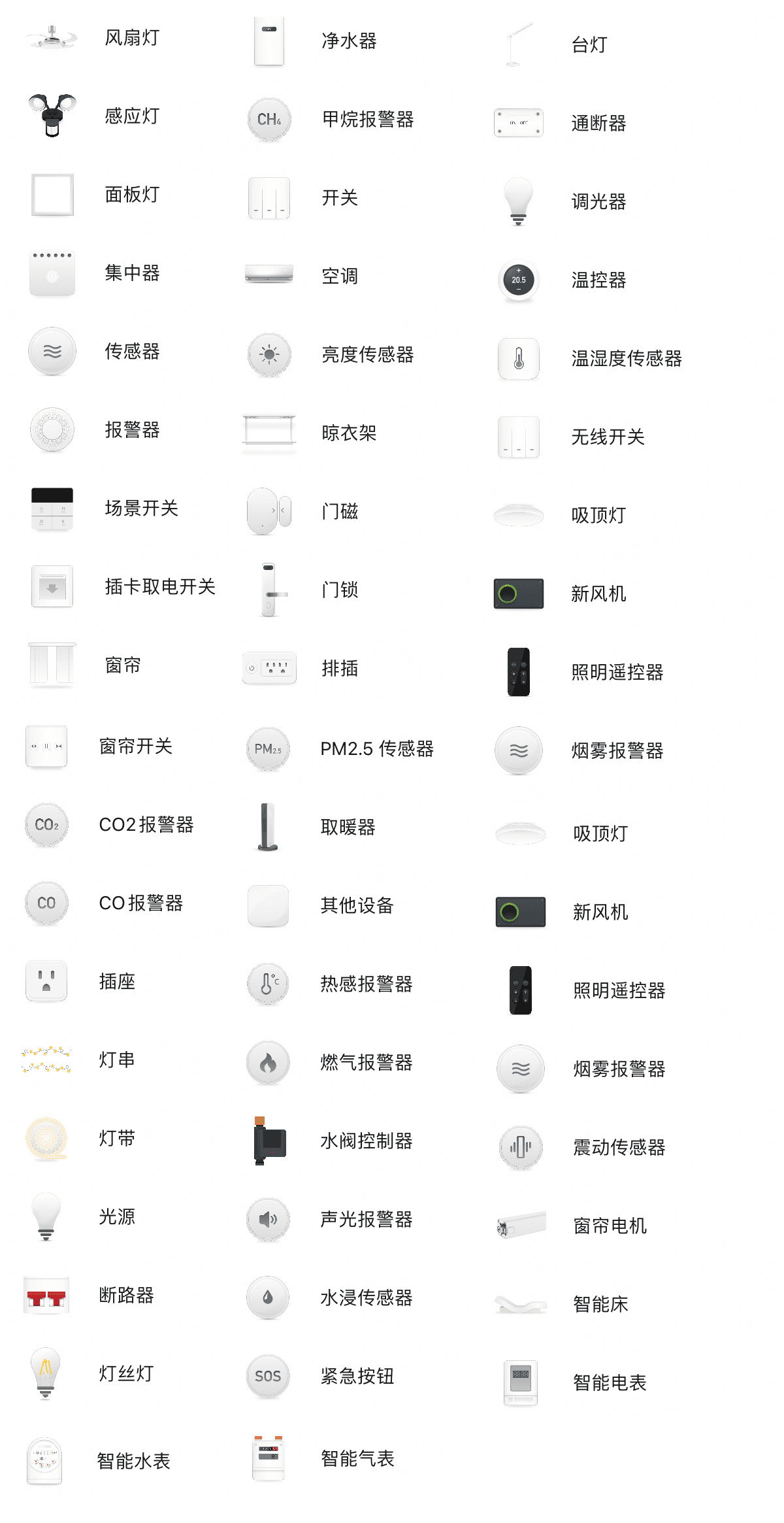
需要注意的是,涂鸦厂商采用自定义固件或厂商固件,这些「非标准」固件由开发者或厂商维护,其中可能与这个网关连不上。即便如此,可选的设备还是有很多。
除了品类丰富,涂鸦固件的设备另外一个特点是价格亲民,性价比普遍较高。
配对流程
这个网关可以在「家庭」App 添加子设备,也可以「涂鸦」App 添加子设备,在一个 App 中添加子设备后两个 App 中可以同步。
使用「家庭」App 配对子设备
配对子设备的需要网关与子设备同时进入配对状态,使用「家庭」App 配对子设备需要手动将网关调至配对状态,具体的操作是按一下网关侧面的 reset 键,此时网关指示灯显示绿色灯闪烁,同时子设备也要调至配对状态(不同设备进入配对设备方法不同,如大多数传感器是长按 reset 键至指示灯闪烁,具体可查阅设备附的说明书或设备标识)。

网关会自动寻找并配对网关,待配对完成,子设备会出现在「家庭」App。
使用「涂鸦」App 配对子设备
除了使用「家庭」App 配对子设备,也可以使用「涂鸦」App 配对子设备。若之前有通过 「家庭」App 入网,打开「涂鸦」App 可以直接发现网关,点击「添加」即可将网关绑定至涂鸦账号,
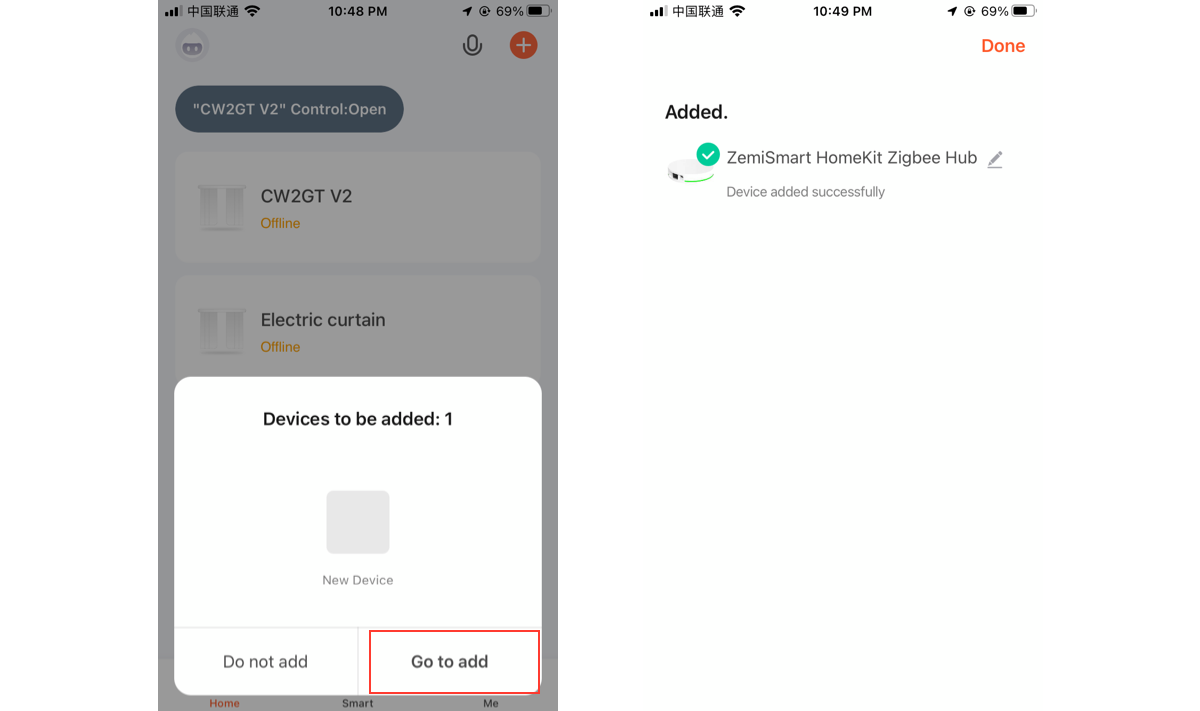
不同于在「家庭」App 中需要手动将网关调至配对状态,在「涂鸦」App 中可以直接在 App 中将网关调至配对状态,在「涂鸦」App 中找到网关,进入网关详情页面,点击「添加子设备」按钮,可将网关调至配对状态,同时将子设备调至配对状态(可参阅子设备说明书),网关会自动发现设备。
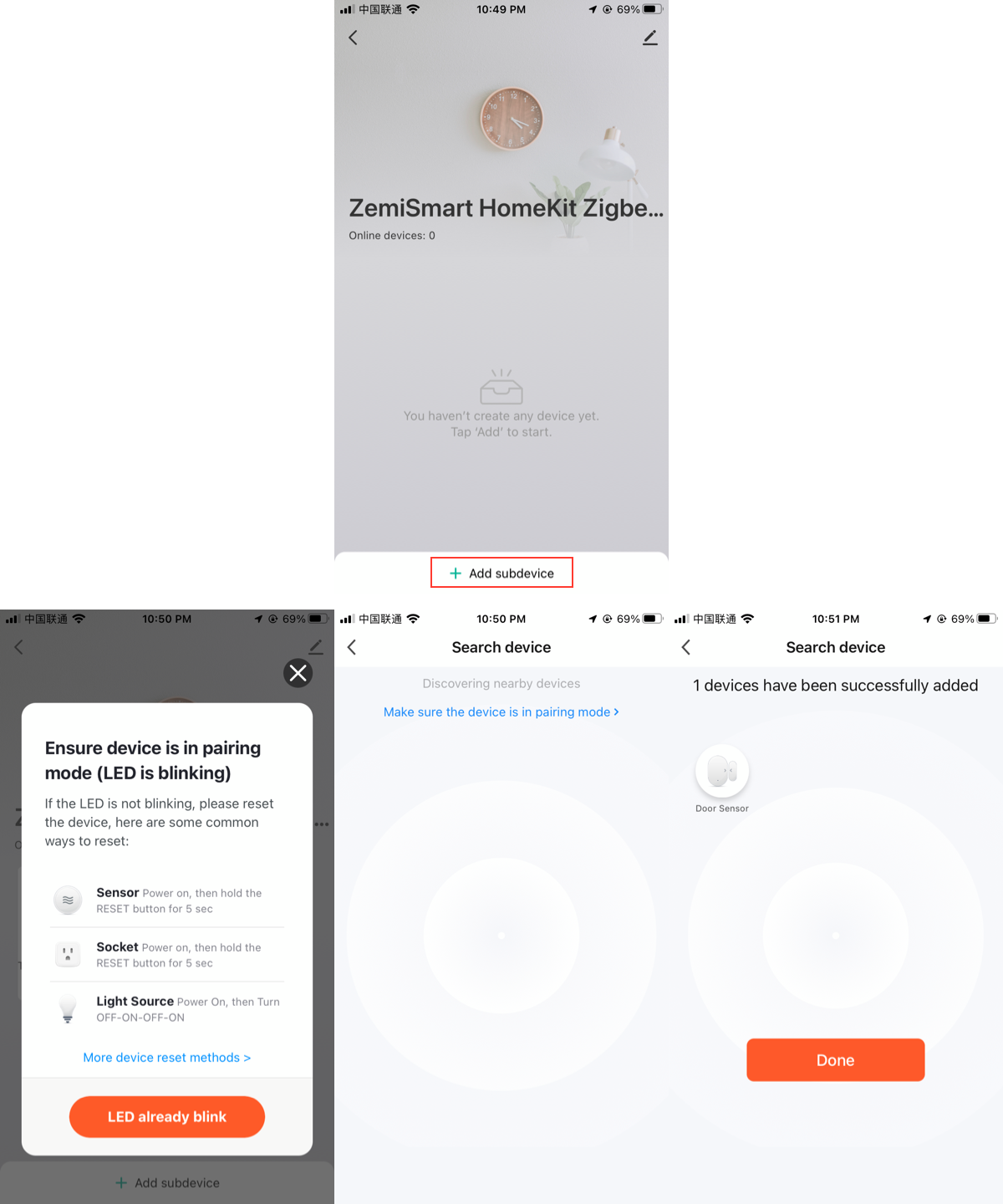
两者区别
「家庭」App 与「涂鸦」App 都可添加独立子设备,添加后两个 App 中可以同步,在「家庭」App 中需要手动将网关调至配对状态,添加子设备后无法直接手动删除。「涂鸦」App 中管理子设备较灵活,可以手动解绑子设备。
苹果装置控制设备
网关入网后可以用 iPhone、iPad、Mac 设备控制子设备或查看设备状态,包括 Siri、「家庭」应用、控制中心快捷入口,或者使用 Apple Watch 的「家庭」应用以及 HomePod 或 Apple TV 的 Siri 控制。
自动化与外网控制
由于 HomeKit 生态的特殊性,自动化及场景设置主要有两种方式:
通过 HomeKit 自动化
HomeKit 需要苹果定义的「家庭中枢」实现自动化,这样做的前提是要有 HomePod、iPad 或 Apple TV 的其中一个设备作为家庭中枢,家庭中枢在本地网络实现自动化和外网访问。
「家庭」App 自带自动化
设置好家庭中枢后,可以直接在「家庭」App 中设置自动化。
以「日出打开窗帘」为例,打开「家庭」App 的「自动化」tab,点击「创建自动化」按钮,选择「某个特定时间」,触发条件选择「日出」,执行设备选择窗帘。状态调整为「打开」,点击「完成」可建立自动化。
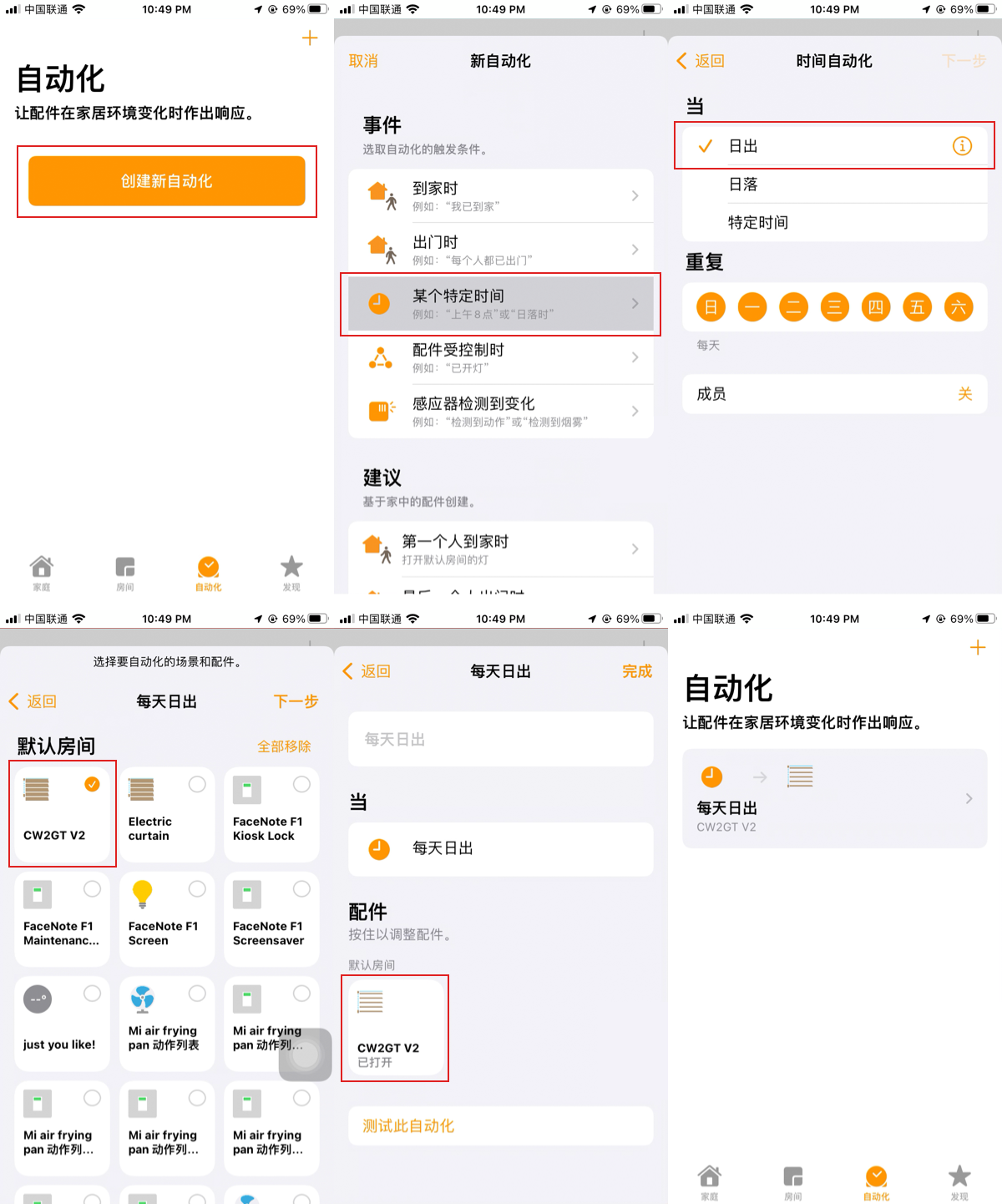
第三方 HomeKit 应用
比较遗憾的是,「家庭」应用自带的自动化不是很丰富,如「家庭」App 尚未开放用温度或湿度数值作为自动化触发条件,如想设置根据温度或湿度开启冷气或加湿器这样的自动化就不能直接添加了。
不过苹果有开放其他应用读取家庭数据,有第三方应用可提供复杂的自动化设定,付费的应用有 Home+ 4、HomeDash 等,免费的有 Eve for HomeKit。Eve 是一家生产 HomeKit 配件的厂商,他家的 Eve for HomeKit 除了可以接自家的设备(全是 HomeKit 设备)以外,也可以设定很多 HomeKit 的自动化,功能齐全并且免费。
以「温度高于 30℃打开冷气」为例设置自动化,安装好 Eve for HomeKit 后,打开「自动化」tab 中的「规则」,点击「新增规则」,
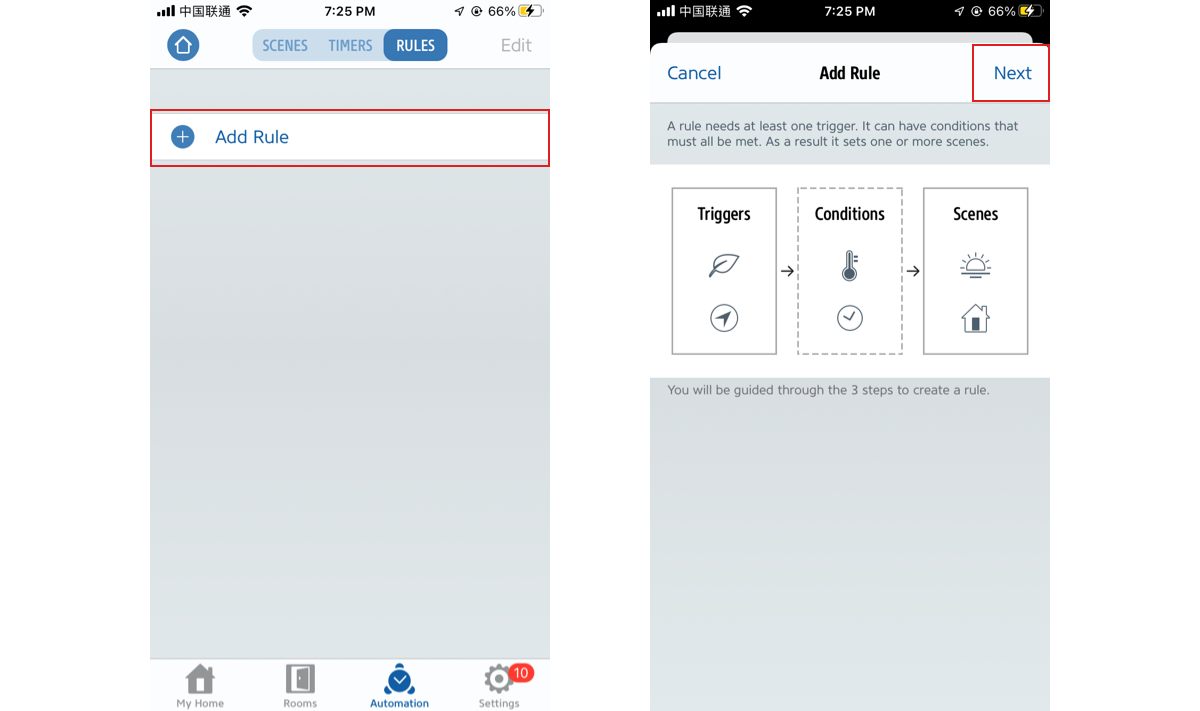
在触发条件中选择「添加触发条件」,选择「温度」,选中要监控的温度计并调整温度至阈值温度,如果需要设置其他触发条件也可以添加,
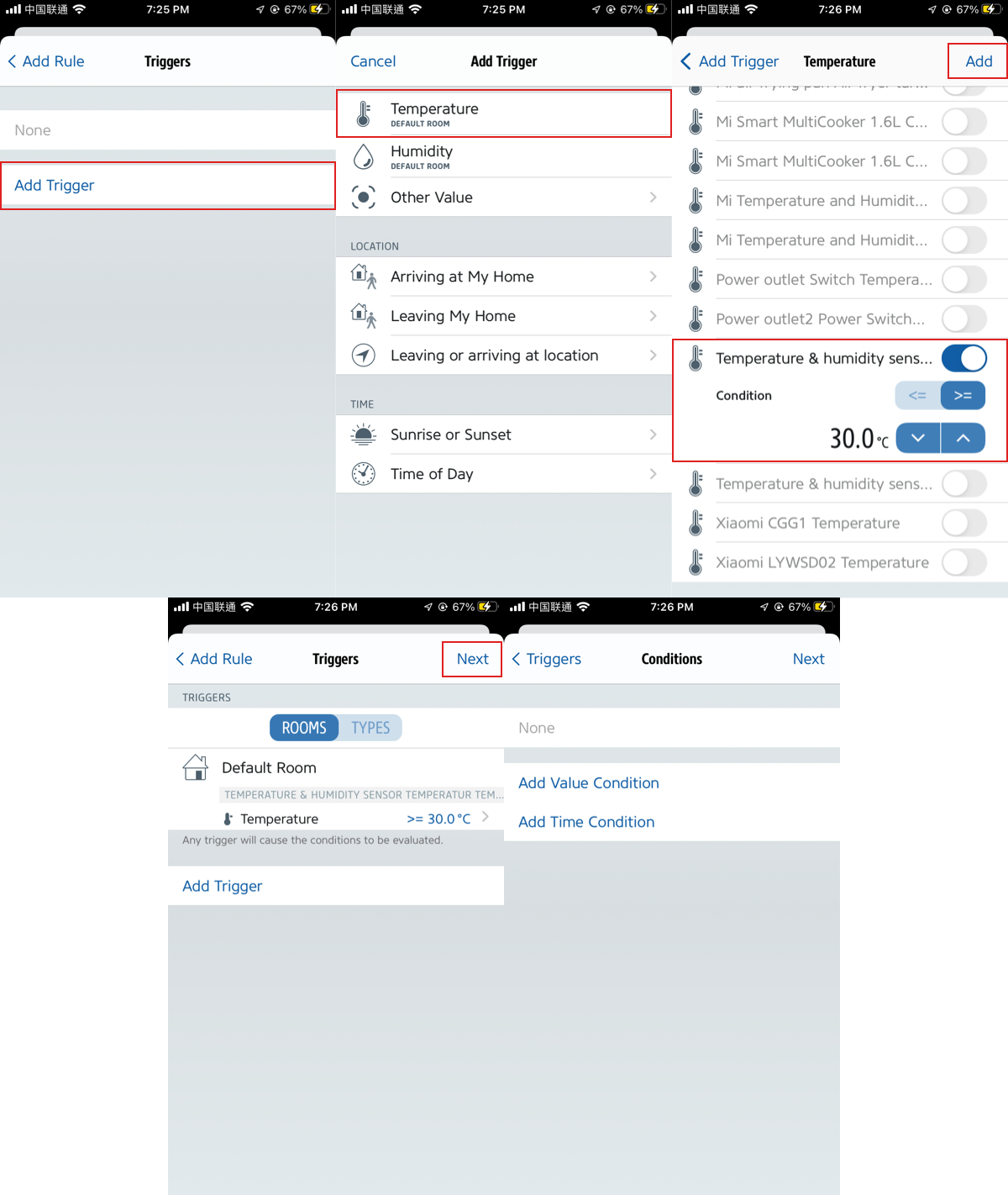
Eve 的自动化是通过建立场景实现的,选择「新增场景」→「新增动作」,在「模式」中找到要控制的空调并调整温度至阈值温度,之后重命名场景,选择一个图标方便辨识。选中这个场景作为执行动作就可以了。
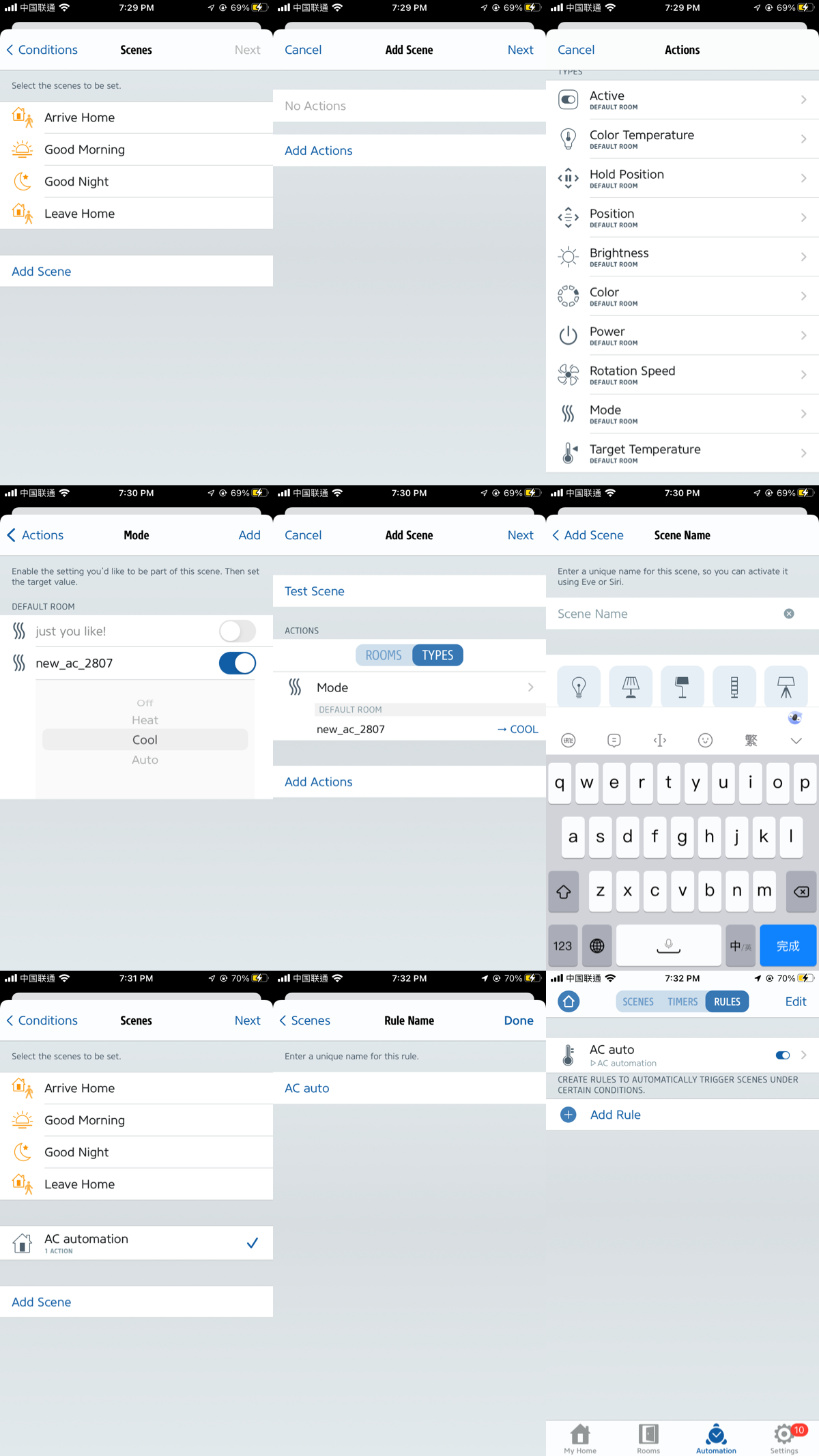
建立好自动化之后,在「家庭」App 中也可以看到这个自动化。
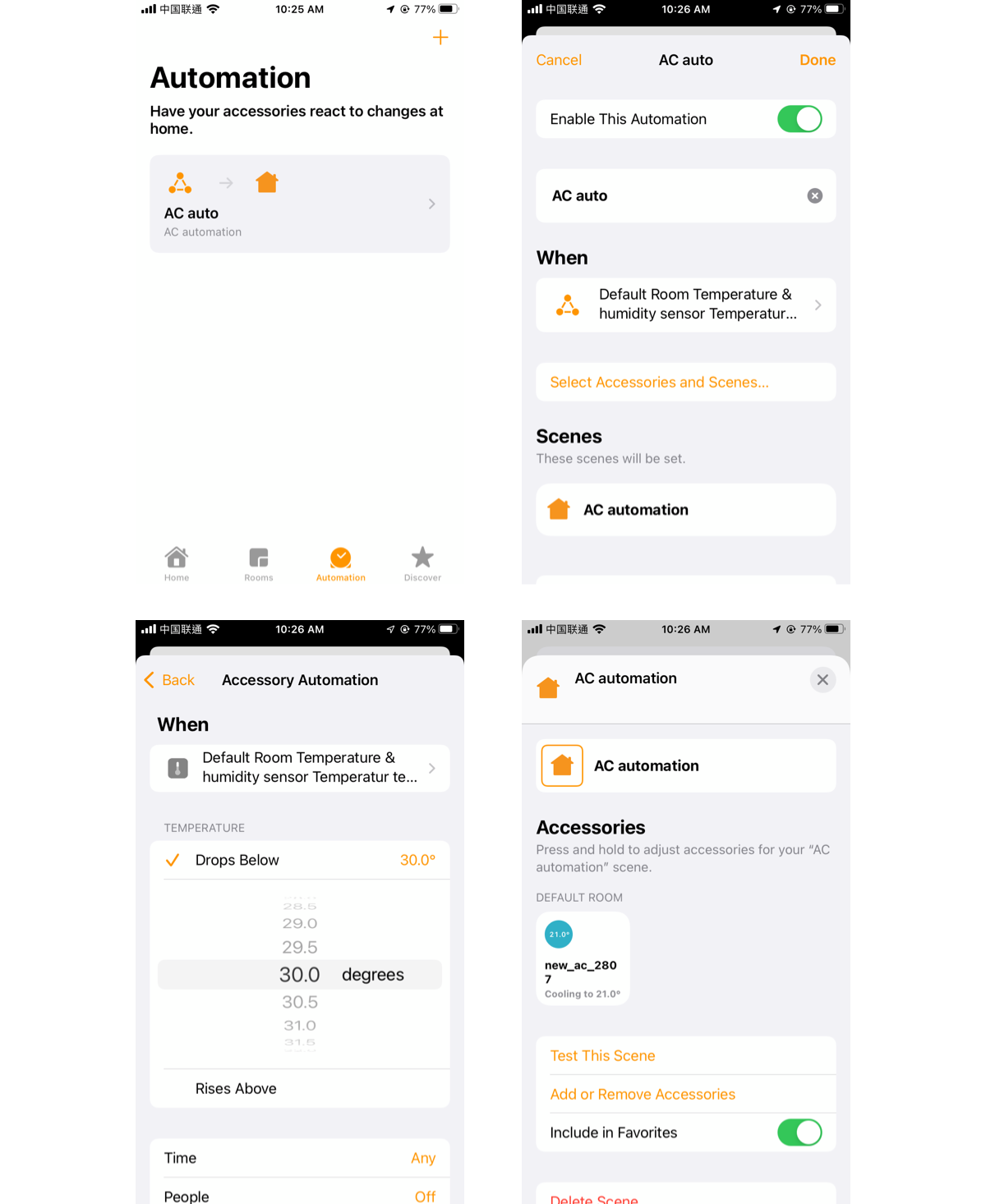
通过涂鸦 App
「涂鸦」App 自动化
如果没有苹果的家庭中枢设备或者感觉 HomeKit 设置麻烦,可以使用涂鸦 App 的自动化功能。无需额外设备,在涂鸦 App 就可以设置各种自动化。
打开「涂鸦」App 的「智能」tab,选择「创建智能场景」,触发条件依次选择「气象变化时」→「日落日出」→「日出」,
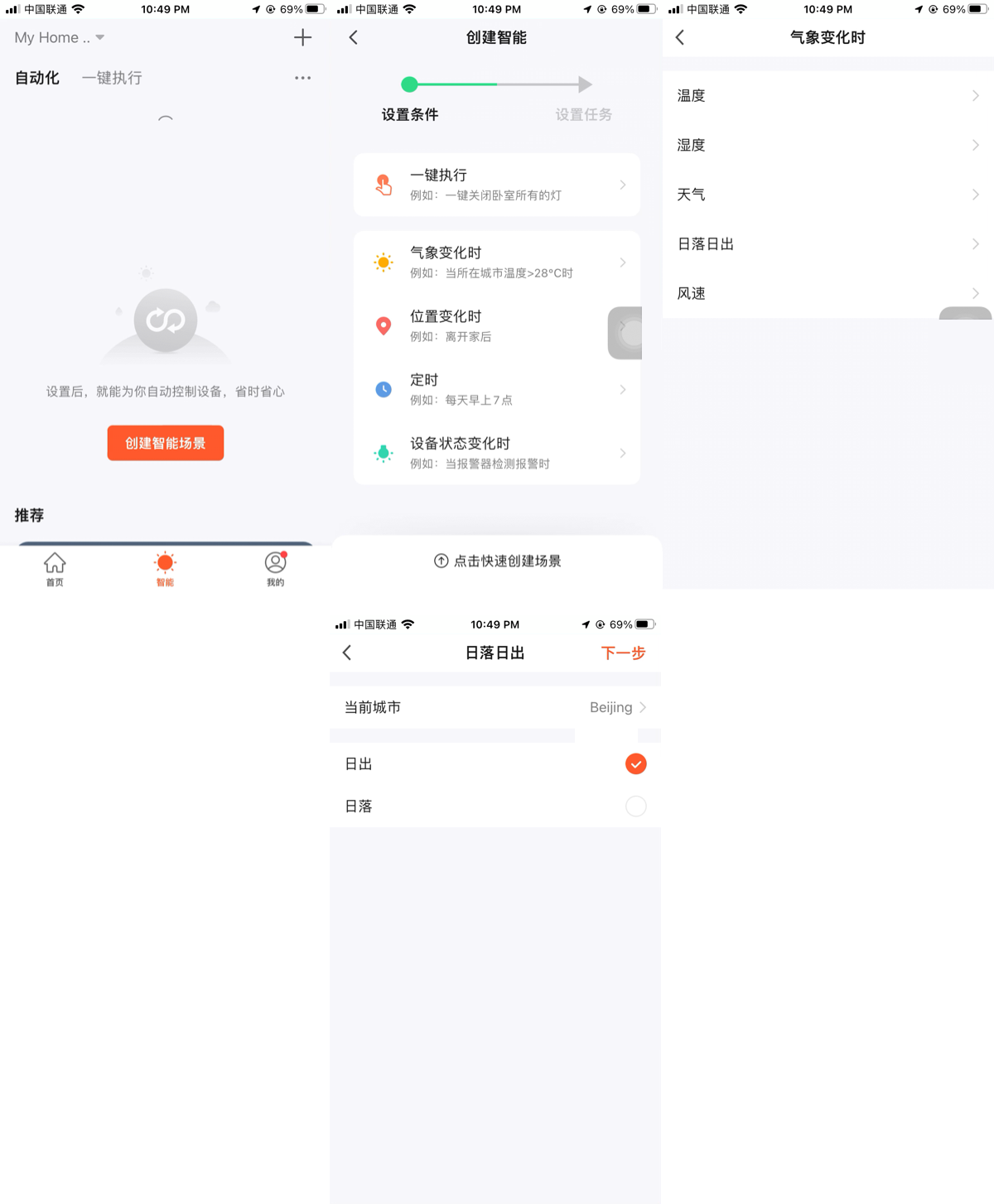
执行动作选择「操作设备」,在设备列表中选中要执行动作的设备,功能依次选择「控制」→「开启」,保存即可建立好自动化。
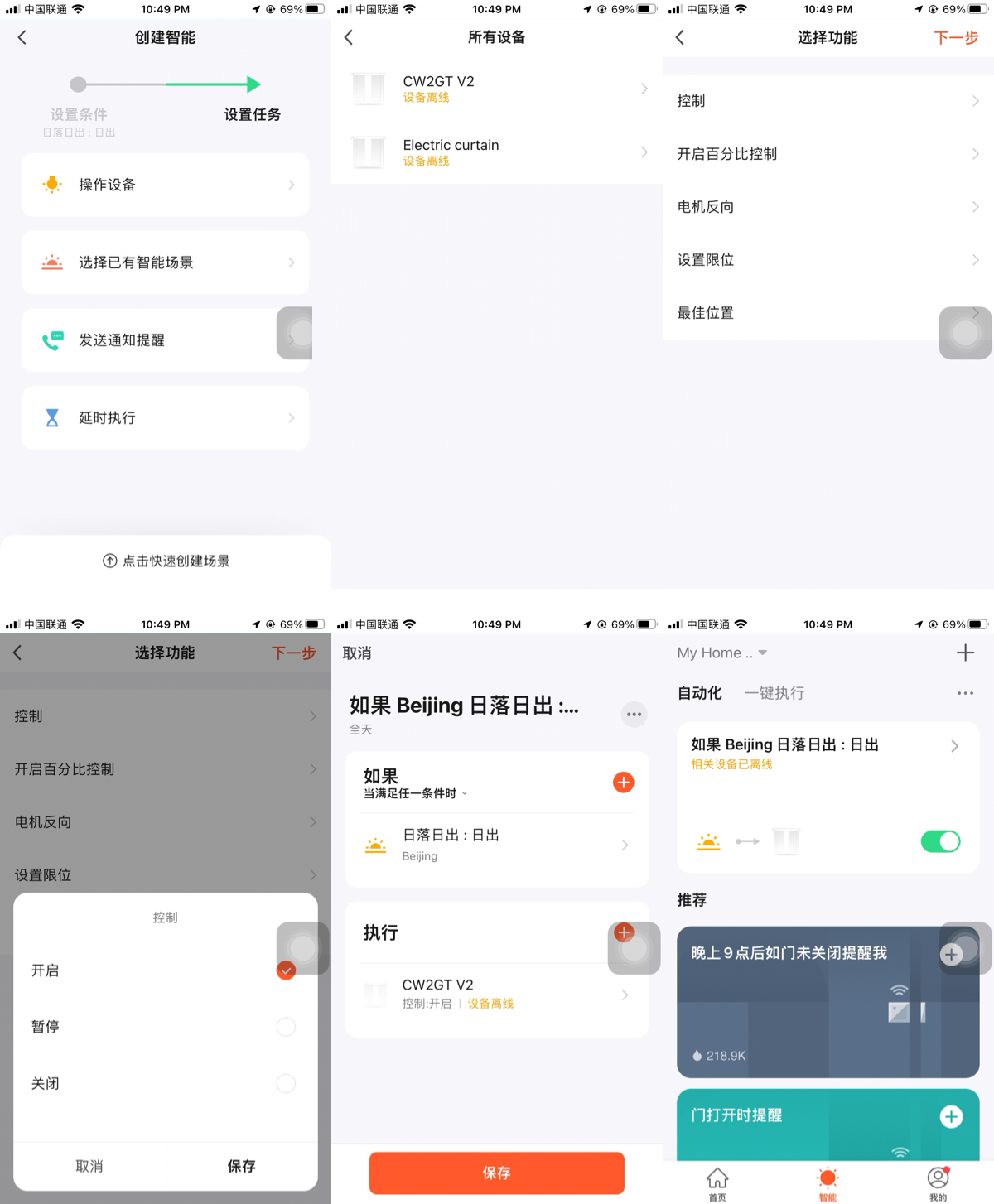
两者区别
两种方式的区别在于家庭中枢的自动化是本地控制,「涂鸦」 App 的自动化是连接到涂鸦的服务器。对于设置难易度来说,有些自动化「家庭」App 设置起来稍微麻烦一点。就执行效率来说,苹果家庭中枢会更快,且由于本地控制,即使断网,家庭中枢的自动化仍可正常运行。另外,如果注重隐私,可以只用 HomeKit 生态。
对接其他平台
网关采用的是涂鸦方案,这个网关也可以接入 Google Assistant、Amazon Alexa 等语音平台,这些语音平台也可以设定一些自动化。